Kayıp / silinen verileri bilgisayardan, sabit sürücüden, flash sürücüden, hafıza kartından, dijital kameradan ve daha birçok şeyden kurtarın.
Samsung Veri Taşıma için Nihai Kılavuz [Açıklandı]
 Tarafından güncellendi Boey Wong / 16 Kasım 2021 09:15
Tarafından güncellendi Boey Wong / 16 Kasım 2021 09:15Bilgisayarınızdaki verileri kopyalamak veya klonlamak sizin için her zaman zor bir işlem ve hayal kırıklığı kaynağı olduysa, şimdi yeni ve daha iyi bir araca veya uygulamaya geçmenin zamanı geldi. Samsung Data Migration, sabit sürücünüzü yenisiyle değiştirirken bilgisayarınızdan mevcut depolama cihazınıza veri taşımayı kolaylaştırdı. Sabit sürücünüzün içeriğini Samsung SSD olan yeni ve güvenli bir depolama alanına kopyalamak veya kopyalamak istiyorsanız, Samsung Data Migration sizin için en iyi seçimdir. Bunu akılda tutarak, bu gönderi Samsung Data Migration'ın ne olduğunu ve nasıl kullanılacağını açıklayacaktır.
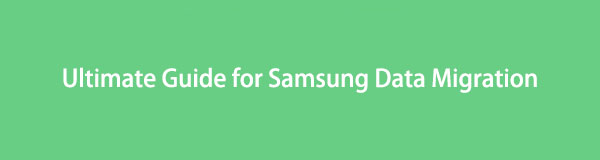

Rehber Listesi
1. Samsung Veri Taşıma nedir?
Samsung Data Migration, dosyaları ve diğer tüm verileri bir bilgisayardan daha güvenli ve emniyetli bir depolama alanı olan Samsung SSD'ye aktarmak için özellikle ve özel olarak tasarlanmış bir uygulama yazılımıdır. Mevcut tüm verilerin, dosyaların ve programların mevcut bir HDD veya SSD'den Samsung 850 EVO SSD, Samsung 840 Pro SSD ve benzeri Samsung SSD sürümleri gibi yeni bir Samsung sürücüsüne tek bir bit bile kaybetmeden aktarılmasına izin verir. veri. Sadece bu değil, aynı zamanda uygulamayı kullanmaya yeni başlamış olsanız bile izleyebileceğiniz prosedürü ayrıntılı bir şekilde detaylandıran kullanışlı bir kullanıcı kılavuzu da sağlar.
Artık Samsung Data Migration yazılımının ne olduğunu bildiğimize göre, veri dosyalarınızı onunla nasıl taşıyacağınızı öğrenmek için en iyi zaman. Konuşmamız yeterli, öyleyse yapalım.
FoneLab Data Retriever - Kayıp / silinen verileri bilgisayardan, sabit sürücüden, flash sürücüden, hafıza kartından, dijital kameradan ve daha birçok şeyden kurtarın.
- Fotoğrafları, videoları, belgeleri ve daha fazla veriyi kolayca kurtarın.
- Kurtarma işleminden önce verileri önizleyin.
2. Samsung Data Migration ile Veri Nasıl Taşınır?
En iyi uygulamayı kullanarak verilerinizi başarılı bir şekilde yeni bir Samsung SSD'ye geçirebilmek için. İşte izlemeniz gereken adımlar:
Samsung Data Migration ile Veri Taşıma Adımları:
1. Adımİndirmek için yapmanız gereken ilk şey Samsung Veri Taşıma Samsung resmi web sitesi için başvuru.
2. AdımUygulamayı başlatın ve ardından yeni SSD bir USB sabit sürücü kutusunda sürün ve ardından bilgisayarınıza bağlayın. Hazır olduğunuzda üzerine tıklayın Başlama düğmesine basın, ardından uygulama kaynak disk olarak mevcut Windows sürücüsünü ve kaynak sürücü olarak bağlı yeni Samsung SSD'yi otomatik olarak seçecektir. Ancak birden fazla sürücünüz varsa, Samsung Veri Taşıma kaynak diski ana sürücünüze değiştirin.
4. AdımProgramı gerçekleştirmek için sistemi doğrulayın ve devam etmeden önce basit bir sistem kontrolü yapın. Bunlar aşağıdaki gibidir:
- Bir açın komut İstemi yönetici olarak yazın ve çalıştırın chkdsk. Herhangi bir hata bulunursa, çalıştırın chkdsk / f.
- Tüm bulut yedekleme yazılımlarını, mesajlaşma yazılımlarını ve bunun dışındaki tüm programları kapatın. Samsung Veri Taşıma.
- Sonraki girmektir uçak Modu ve bir sonraki yeniden başlatmaya kadar virüsten koruma yazılımınızı devre dışı bırakın.
4. AdımSamsung Data Migration'da kaynak ve hedef diskin doğru olduğunu kontrol etmeniz, ardından yan menü panelindeki Klonlamayı Başlat'a tıklayarak taşıma işlemini başlatmanız ve ilerleme çubuğunda ilerlemesini görmeniz gerekir. Tamamlandığında, Kaynak Diskteki verilerin Samsung SSD'ye başarıyla kopyalandığını gösteren bir ekran gösterecektir. Bundan sonra, geçiş tamamlandığında programı ve sistemi kapattığınızdan emin olun.
5. AdımSon olarak, sistemi açın ve daha önce yaptığınız değişiklikler de dahil olmak üzere tüm programları kontrol edin (4. adıma bakın) ve işte başlıyorsunuz.
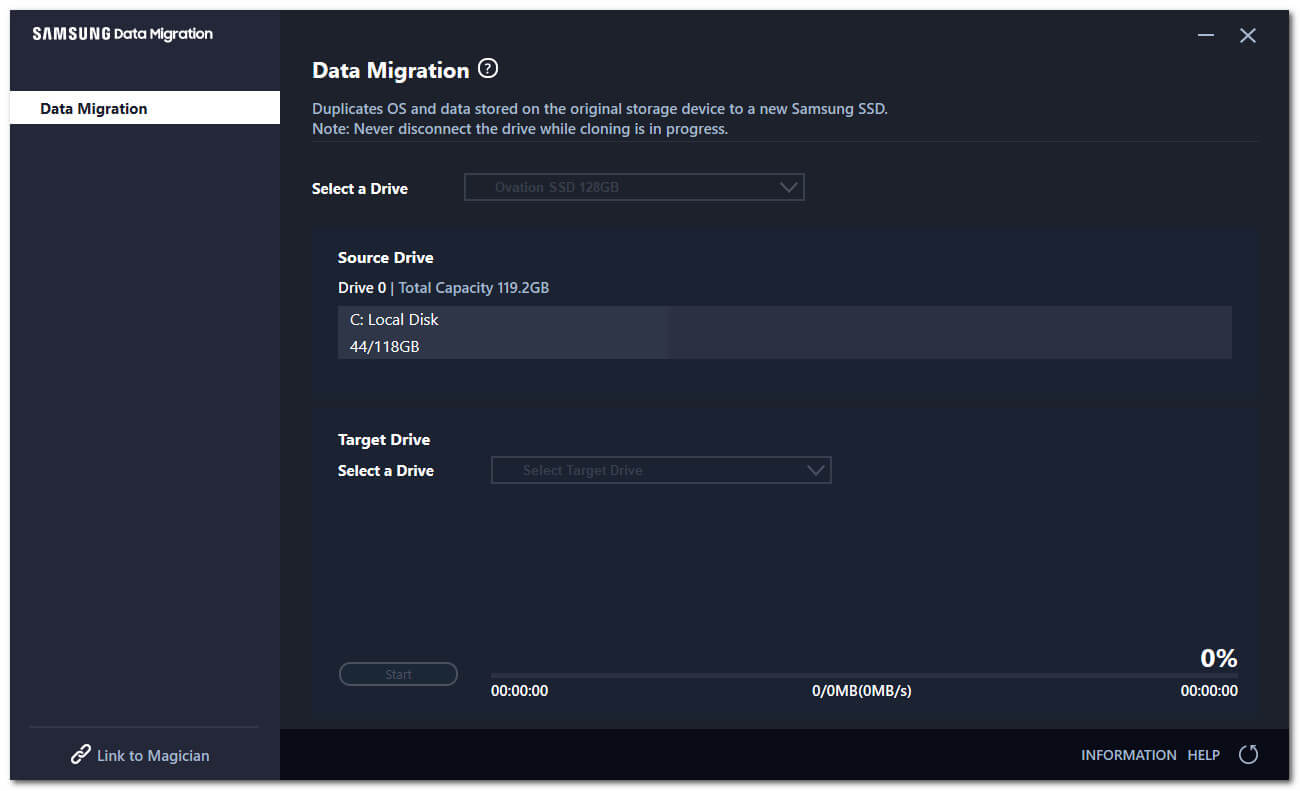
3. Veri Geçişinden Sonra Bilgisayarda Kaybolan Veriler Nasıl Kurtarılır
Verilerinizi Samsung Data Migration kullanarak taşıma işlemi sırasında herhangi bir veri kaybınız varsa, o zaman FoneLab Data Retriever onları sorunsuz bir şekilde kurtarmanıza yardımcı olabilir. Fotoğraflar, belgeler, e-postalar, videolar ve diğerleri dahil olmak üzere silinen kayıp verileri herhangi bir şekilde kaybetmek üzere kurtarmak için güvenli ve kullanışlı bir araç için profesyonel olarak tasarlanmıştır. Ayrıca, verileri geri almadan önce önizlemenizi de sağlar. Şimdi Windows veya Mac bilgisayarınıza yükleyin ve kaybolan verilerinizi bugün kurtarın.
FoneLab Data Retriever - Kayıp / silinen verileri bilgisayardan, sabit sürücüden, flash sürücüden, hafıza kartından, dijital kameradan ve daha birçok şeyden kurtarın.
- Fotoğrafları, videoları, belgeleri ve daha fazla veriyi kolayca kurtarın.
- Kurtarma işleminden önce verileri önizleyin.
Veri Geçişinden Sonra Kayıp Verilerin Nasıl Kurtarılacağına İlişkin Adımlar:
1. AdımFoneLab'ın resmi web sitesine gidin ve FoneLab Data Retriever'ı indirin ve ardından bilgisayarınıza kurun. Kurulumun ardından otomatik olarak başlayacaktır, değilse masaüstünüzdeki simgeye çift tıklayın.

2. AdımProgramın ana arayüzünde, disk sürücüsünü seçin ve ardından üstteki tüm dosya türlerini işaretleyin ve ardından taramak Kayıp verilerinizi taramaya başlamak için arayüzün alt kısmındaki düğmesine basın.
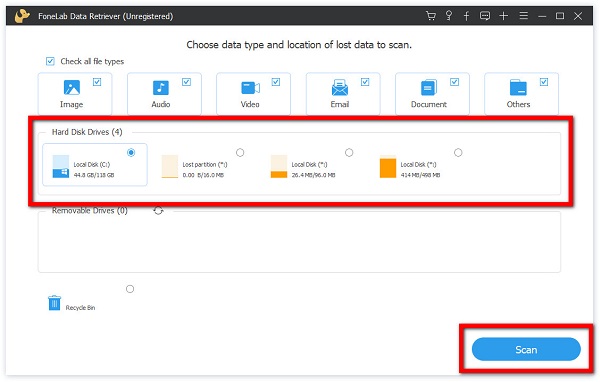
3. AdımSon olarak, kurtarmak istediğiniz veri dosyalarının kutularını manuel olarak işaretleyin veya yan panelde bunları bir toplu iş klasöründe seçin. Bundan sonra, tıklayın Kurtarmak arayüzün sağ alt kısmındaki düğme.

4. Samsung Veri Taşıma hakkında SSS
1. Samsung Data Migration diğer SSD'lerde çalışır mı?
Ne yazık ki hayır. Samsung Data Migration, Samsung tarafından yalnızca Samsung SSD için özel olarak tasarlanmış bir yazılım uygulaması olduğu için diğer SSD üreticileri ile uyumlu değildir. Ama iyi olan şeyin ne olduğunu biliyorsunuz, hangi nedenle olursa olsun veya SSD'niz varsa ve verilerinizi kaybettiyseniz, FoneLab Data Retriever yine de kullanabileceğiniz iyi yazılımınız olabilir.
2. Samsung Data Migration yüksek teknik özellikler gerektiriyor mu?
Bilgisayarınızın özellikleri ne olursa olsun, Samsung Data Migration'ı indirip yüklemek için herhangi bir özellik gerektirmediğinden endişelenmenize gerek yok. Ancak işlem sırasında kesinti yaşamamak için bilgisayarınızın verimli çalıştığından emin olmalısınız.
Şimdi, mevcut sabit sürücünüzü bir SSD ile değiştirmek, yavaş bir sistemi daha hızlı hale getirmenin en kolay ve en etkili yoludur, ancak bazen beklendiği gibi çalışmaz ve hatta bazı verilerinizi silmenin bir yolunu sunar. Bu nedenle, kullanarak FoneLab Data Retriever için kayıp verileri kurtar Samsung Data Migration uygulamasını kullanma sürecinde bir hata olup olmadığını seçmek için en iyi araçtır, çünkü kayıp veri dosyalarını sadece basit bir tıklamayla kolayca kurtarmanıza yardımcı olabilir.
FoneLab Data Retriever - Kayıp / silinen verileri bilgisayardan, sabit sürücüden, flash sürücüden, hafıza kartından, dijital kameradan ve daha birçok şeyden kurtarın.
- Fotoğrafları, videoları, belgeleri ve daha fazla veriyi kolayca kurtarın.
- Kurtarma işleminden önce verileri önizleyin.
